Najlepsze aplikacje do klonowania aplikacji na iPhonea w celu uruchomienia wielu kont | Nie jest wymagany jailbreak

Dowiedz się, jak sklonować aplikacje na iPhone

Tinder to jedna z najpopularniejszych aplikacji randkowych. Jednak, jak każda inna aplikacja, ma ona swoje wyboiste drogi. Jeśli widzisz komunikat „Zbyt wiele prób logowania na Tinderze”, nie jesteś sam. Z tego przewodnika dowiesz się, dlaczego tak się dzieje i jak rozwiązać problem.

Jeśli kilka razy wprowadzisz nieprawidłowe dane logowania na swoim koncie Tinder, możesz zobaczyć na Tinderze komunikat „Ups, za dużo prób, spróbuj ponownie później”. Jest to krótki okres blokady mający na celu ochronę Twojego konta przed podejrzanymi działaniami. Oto, jak możesz rozwiązać ten problem.
Ilekroć widzisz, że Tinder zawiera zbyt wiele prób logowania, najlepiej poczekać i sprawdzić ponownie po 5-10 minutach. Jeśli problem będzie się powtarzał, sprawdź ponownie po jednej lub dwóch godzinach. Jeśli nadal widzisz ten komunikat, spróbuj ponownie po 48 godzinach. Być może tym razem uda Ci się zalogować do Tindera.
Możesz także zobaczyć komunikat „Ups, za dużo prób. Spróbuj ponownie później” w Tinderze z powodu błędów po stronie serwera. Możesz sprawdzić status serwera Tinder korzystając z poniższego linku:
Jeśli istnieją raporty lub wskazania, przejdź do następujących poprawek. Jeśli jednak zauważysz jakiekolwiek problemy, odczekaj chwilę przed ponowną próbą.
Tinder ma rozwiązanie na takie przypadki. Możesz poprosić Tindera o przesłanie dedykowanego linku do logowania, aby uzyskać dostęp do Twojego konta. Oto jak możesz poprosić Tindera o przesłanie linku do logowania:
Krok 1: Otwórz aplikację Tinder i dotknij Więcej opcji.
Krok 2: Kliknij Problem z logowaniem?

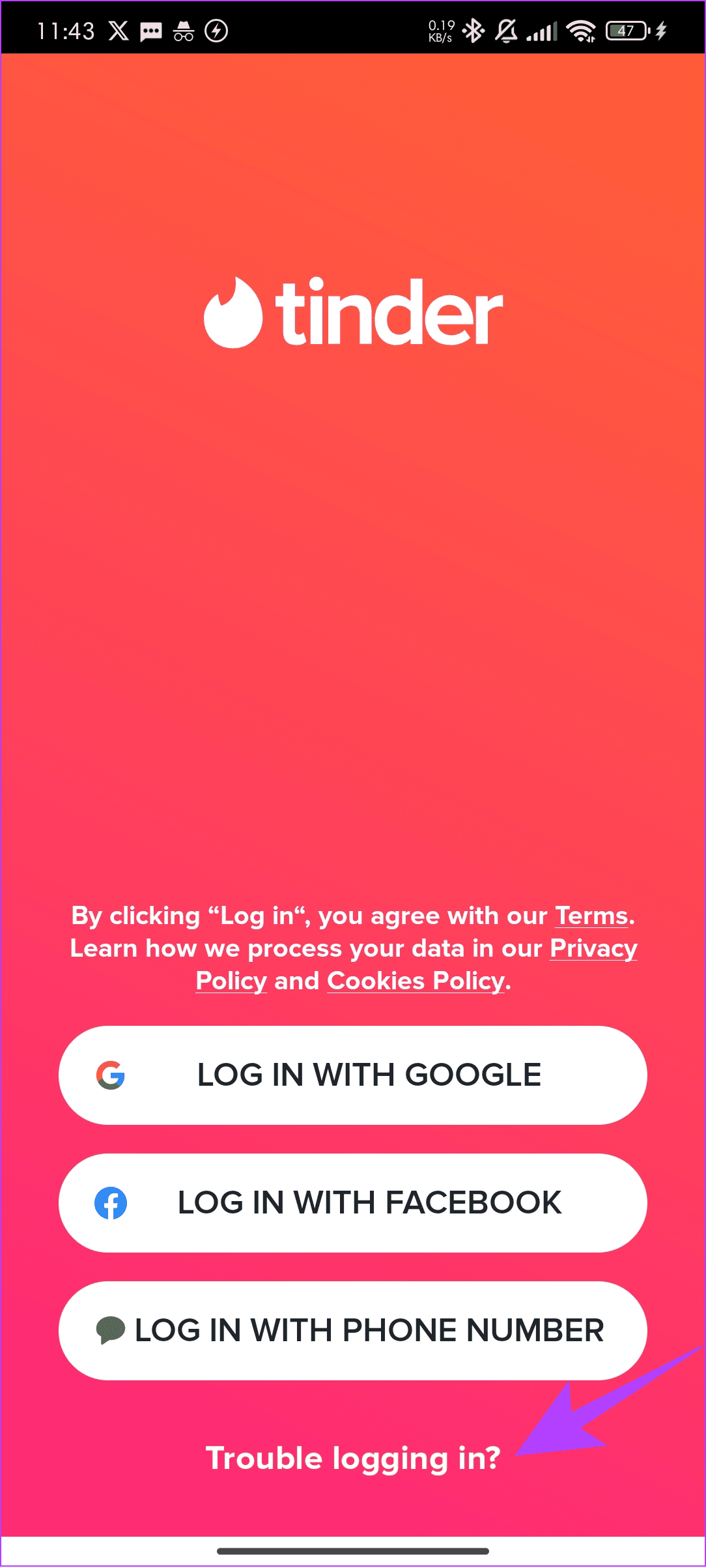
Krok 3: Wybierz opcję „Zaloguj się za pomocą adresu e-mail” > wprowadź swój adres e-mail i kliknij Wyślij e-mail.

Krok 4: Teraz przejdź do swojej poczty e-mail i sprawdź pocztę od Tindera. Kliknij Zaloguj się, aby kontynuować.
Krok 5: Kliknij Zweryfikuj teraz, aby potwierdzić swój numer telefonu.
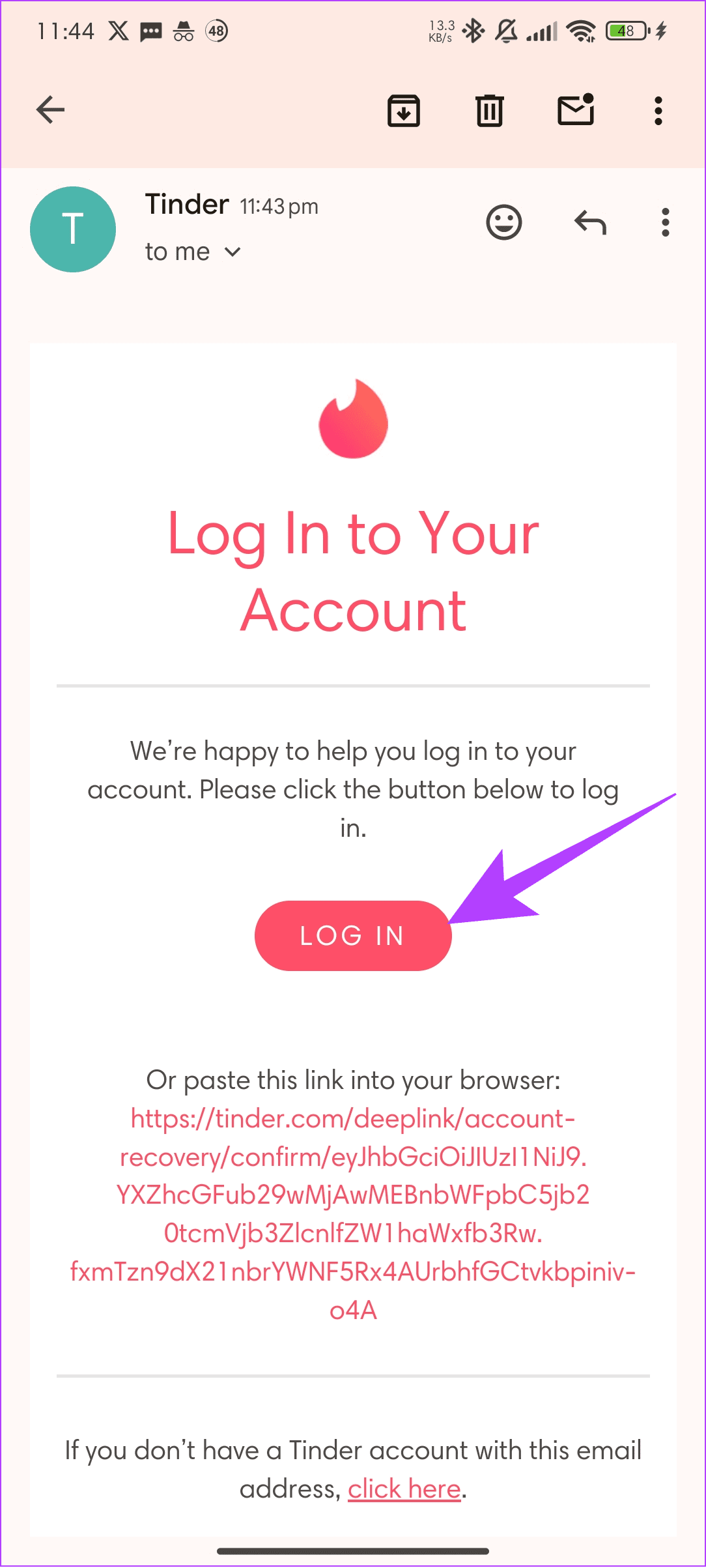
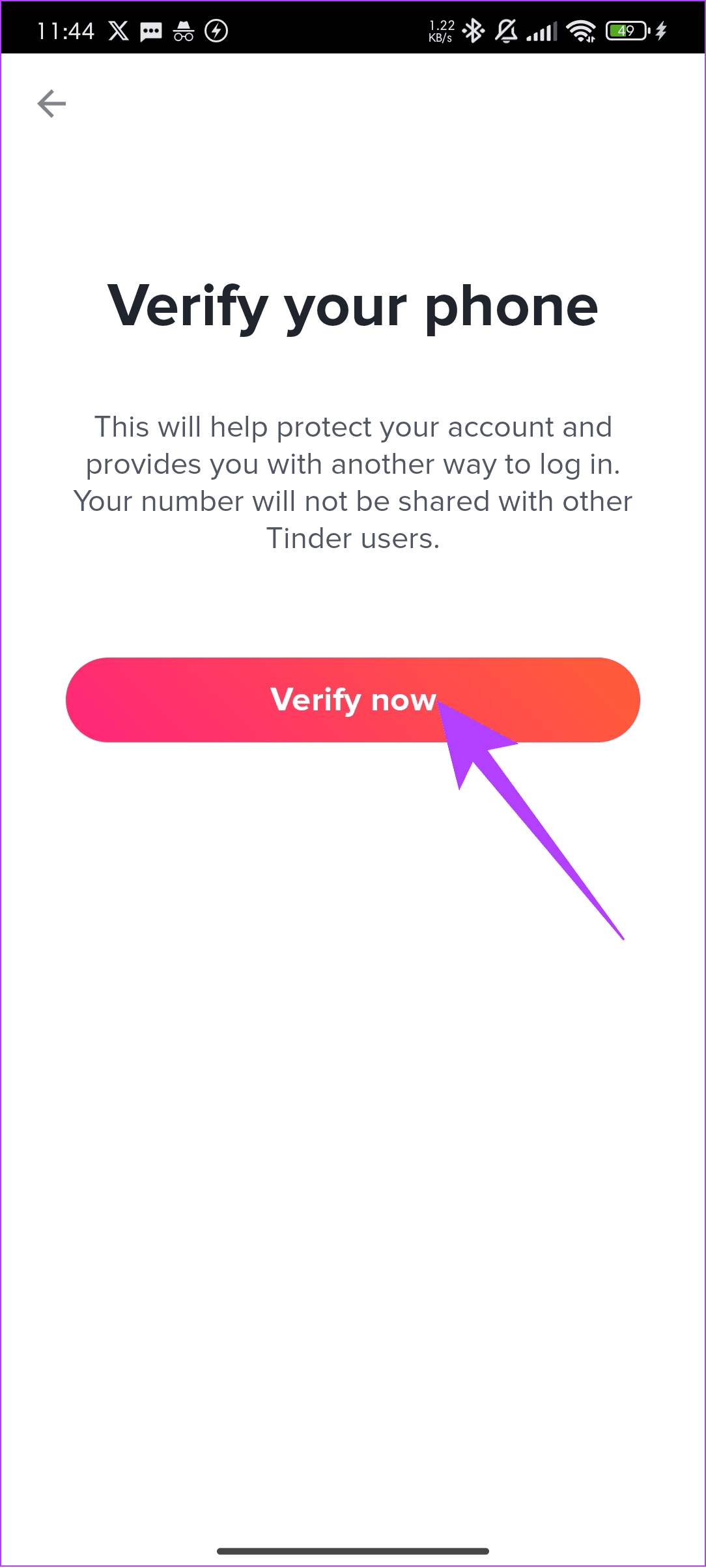
Krok 6: Wpisz swój numer telefonu i dotknij Kontynuuj. Następnie wprowadź kod weryfikacyjny i dotknij Kontynuuj.
Krok 1: Otwórz Tindera, korzystając z poniższego linku.
Krok 2: Kliknij opcję Problemy z logowaniem.
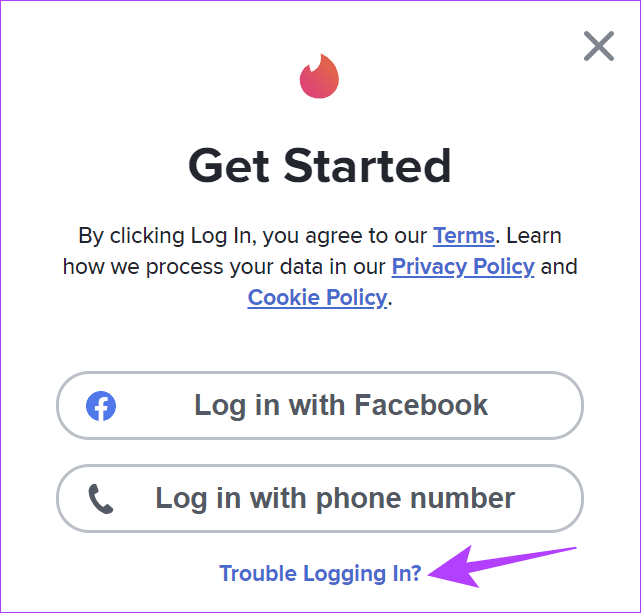
Krok 3: Dodaj swój adres e-mail i naciśnij Wyślij e-mail.

Krok 4: Kliknij Zaloguj się i zweryfikuj swój numer.
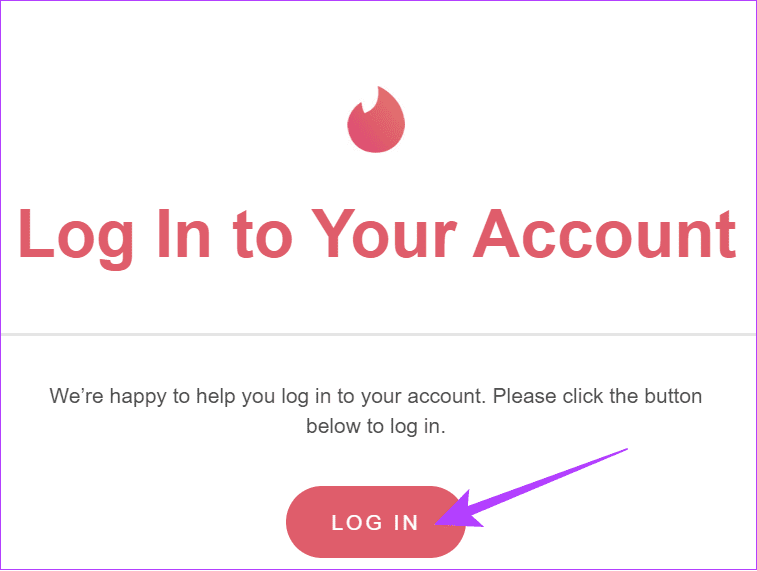
Pliki pamięci podręcznej to pliki tymczasowe tworzone przez programy w celu szybszego ładowania niektórych funkcji. Jednak pliki te mogą z czasem się kumulować i uniemożliwiać prawidłowe działanie aplikacji. Można to łatwo naprawić, okazjonalnie czyszcząc pliki pamięci podręcznej. Możesz wykonać następujące kroki w przypadku Androida:
Uwaga: jeśli jesteś użytkownikiem systemu iOS, przejdź do następnego kroku, ponieważ na iPhonie nie ma opcji czyszczenia pamięci podręcznej.
Krok 1: Otwórz Ustawienia i wybierz Aplikacje.
Krok 2: Kliknij Zarządzaj aplikacjami.
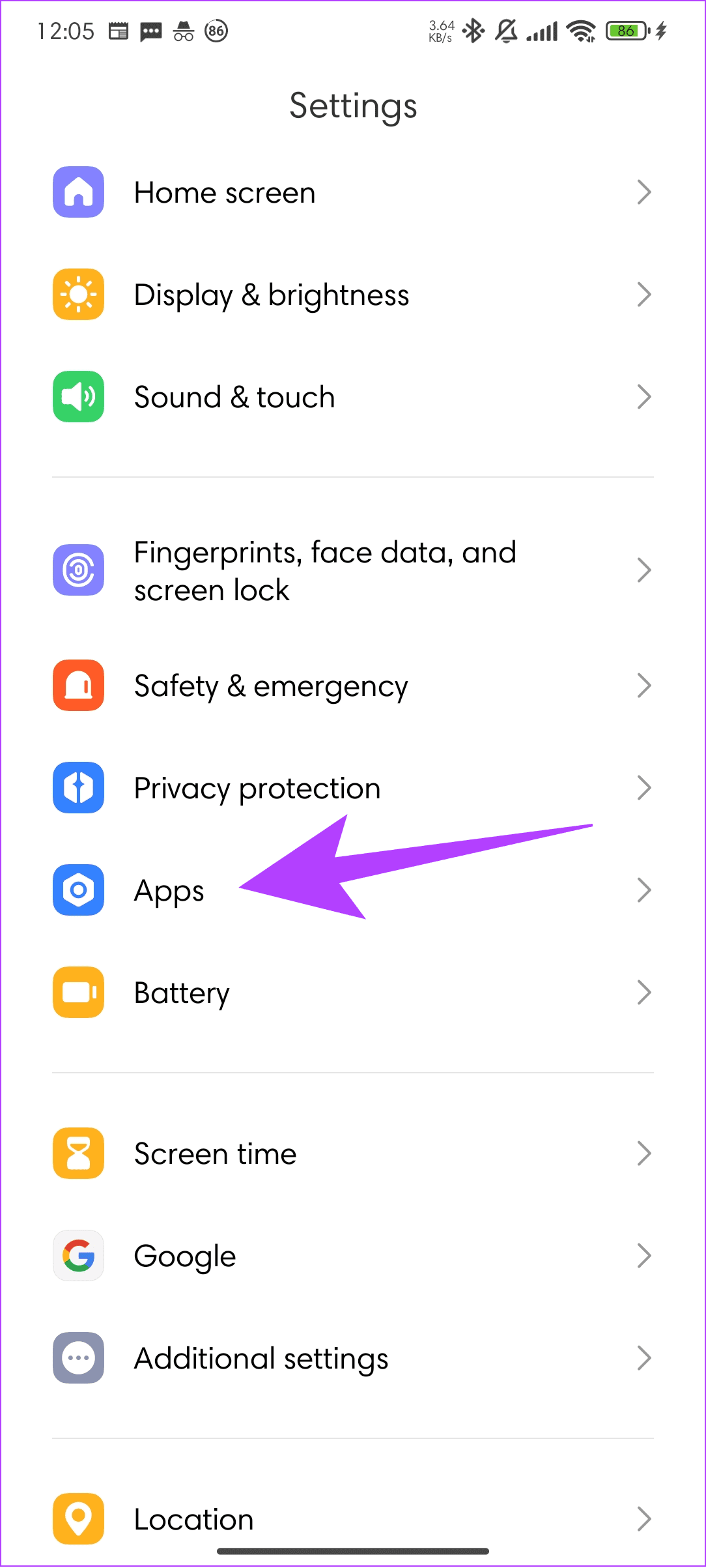
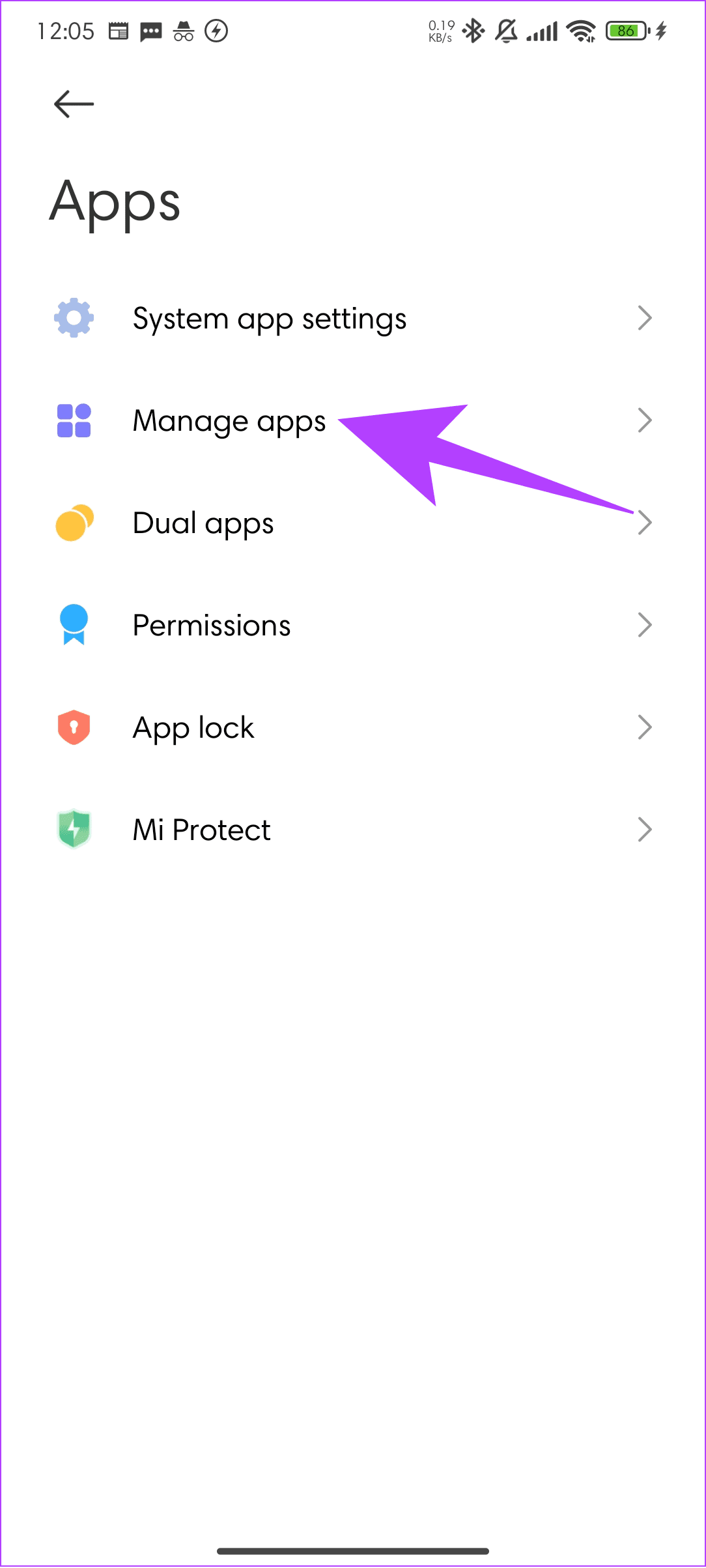
Krok 3: Wybierz Tindera.
Krok 4: Wybierz Wyczyść dane.
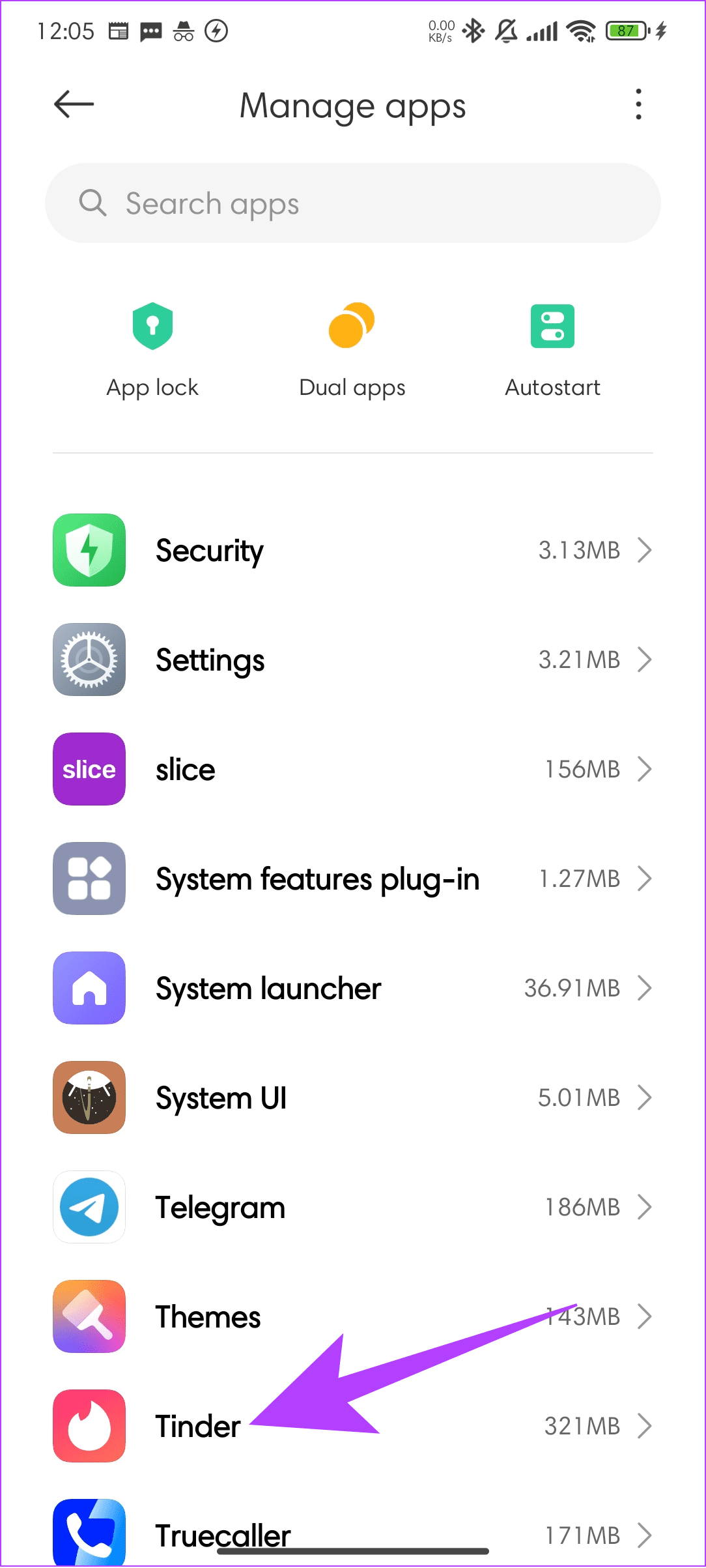
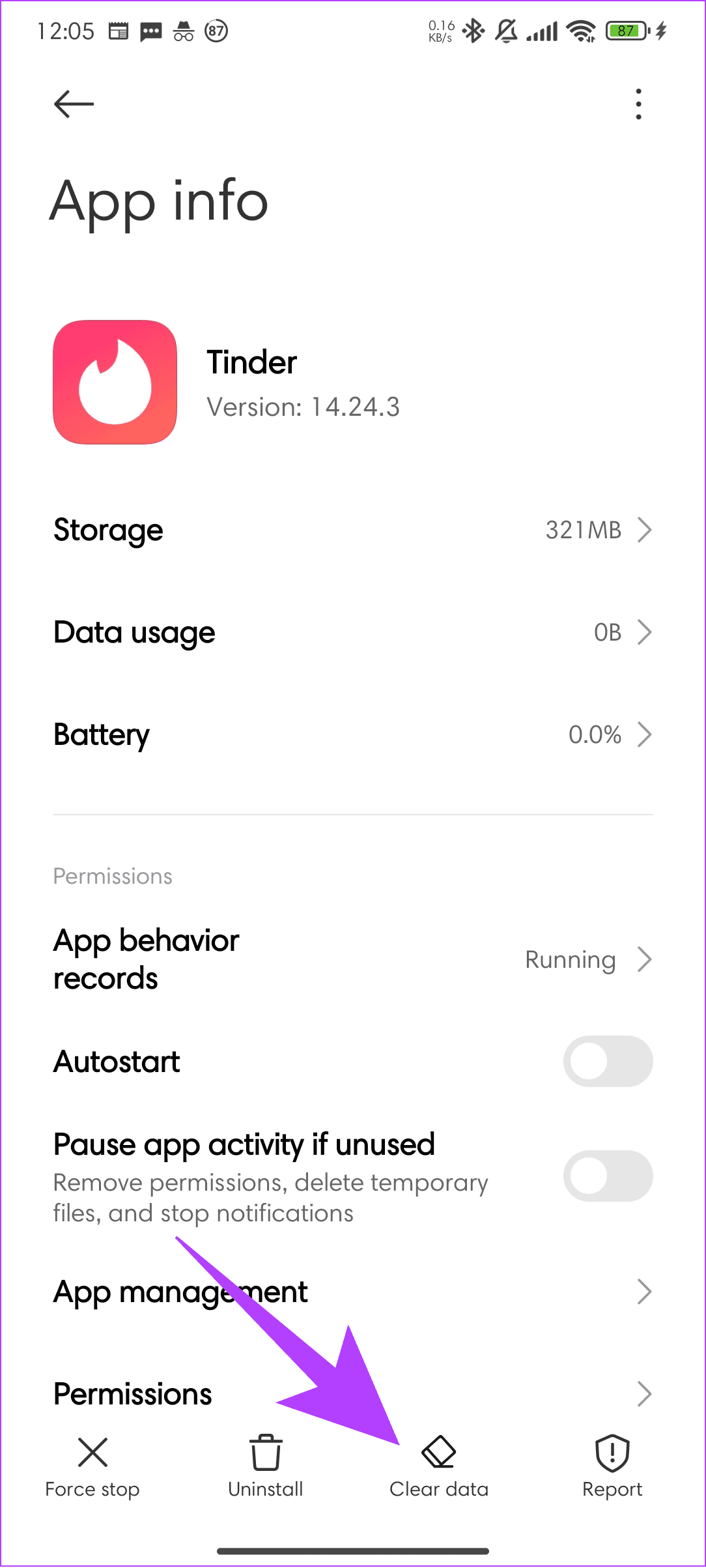
Krok 5: Kliknij Wyczyść pamięć podręczną.
Krok 6: Kliknij OK, aby potwierdzić.
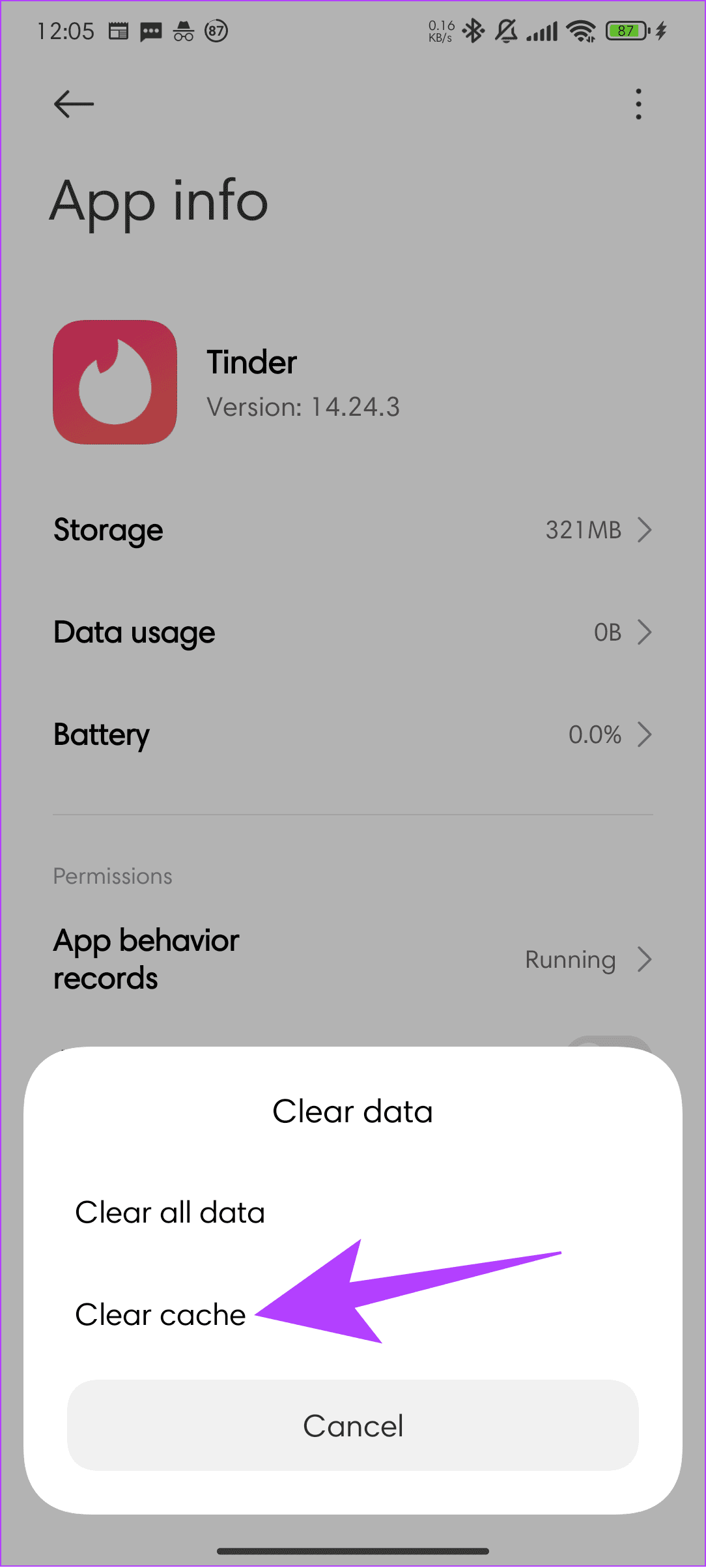
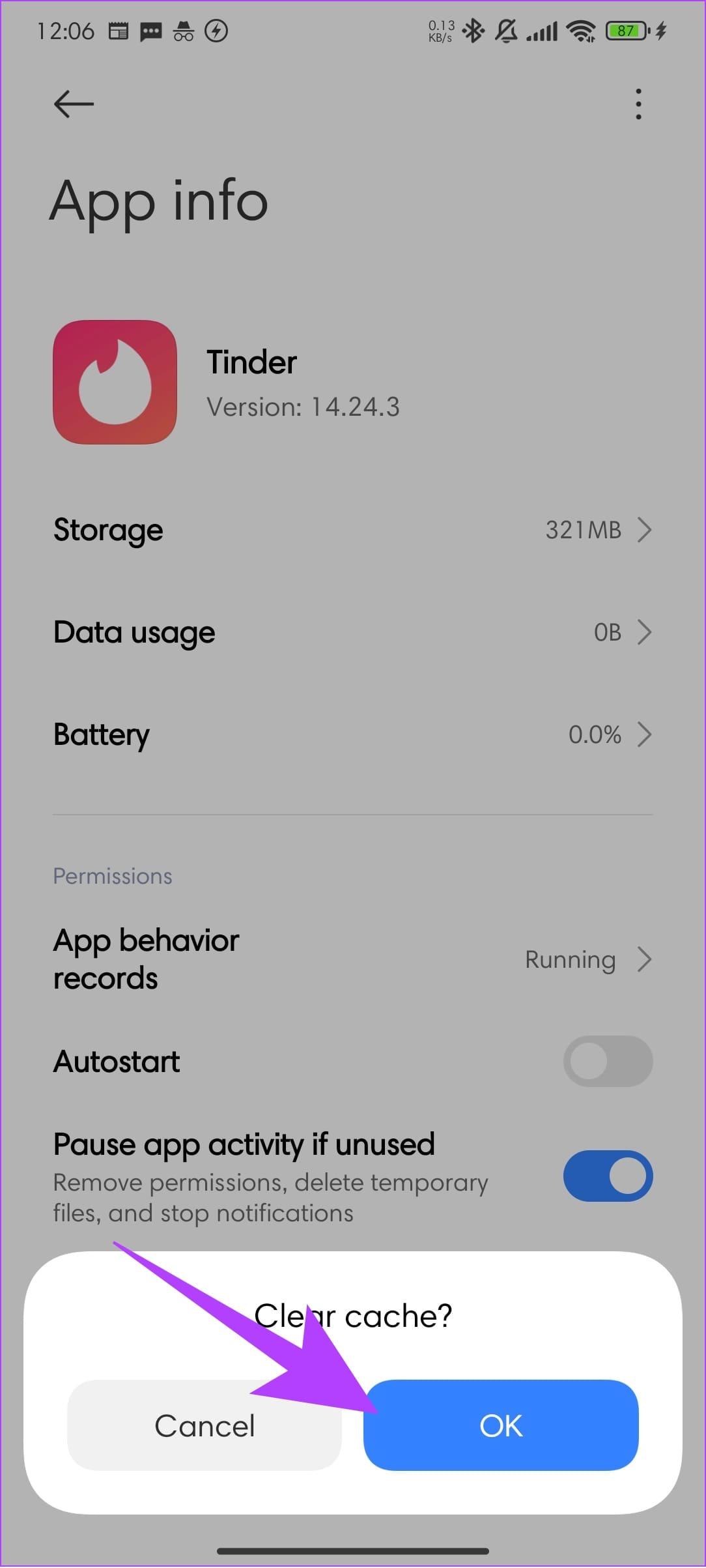
Jeśli chodzi o użytkowników przeglądarek, skorzystaj z poniższych linków, aby wyczyścić pamięć podręczną przeglądarki i obejść błąd „nie można zalogować się do Tindera”:
Poza tym zawsze możesz zwrócić się o pomoc do pomocy technicznej Tindera, aby naprawić komunikat o błędzie „Zbyt wiele prób logowania”. Oto jak uzyskać od nich pomoc:
Krok 1: Otwórz wsparcie Tindera, klikając poniższy link:
Krok 2: Wybierz opcję „Problemy z logowaniem” z zakładki „W czym możemy pomóc?” menu rozwijane.
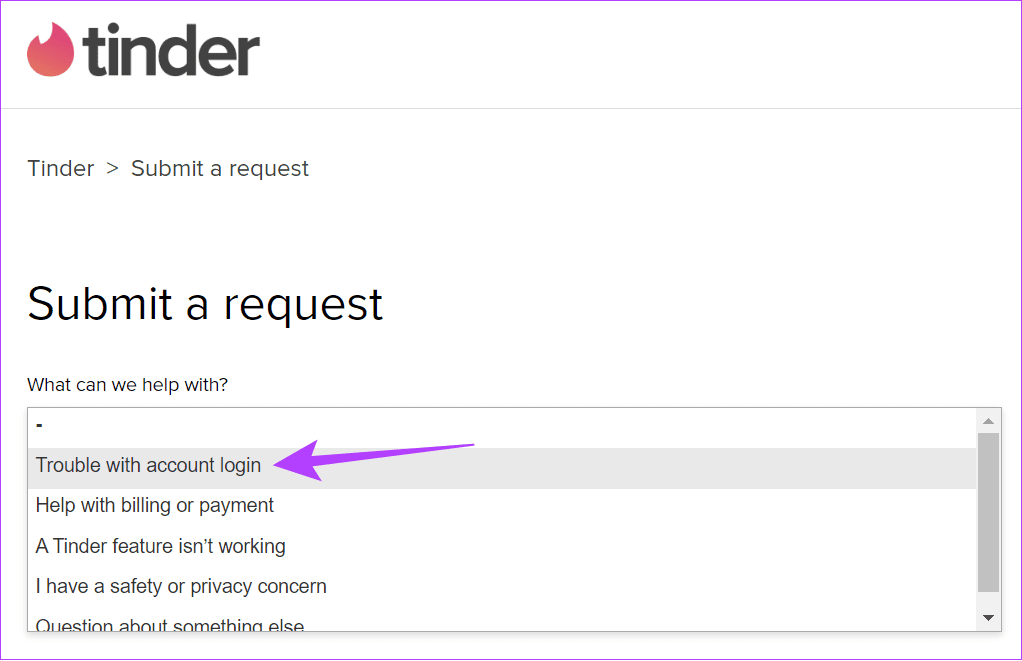
Krok 3: Wybierz przyczynę problemu. Wybraliśmy „Inne problemy z logowaniem”.
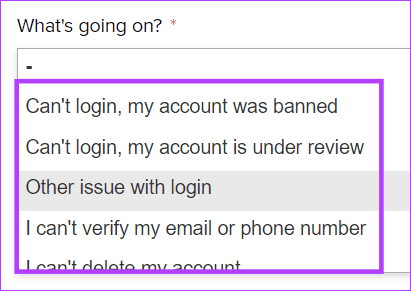
Krok 4: Dodaj swój adres e-mail, numer telefonu i opis (wyjaśnij problem w tym załączniku i kliknij Prześlij.
Wskazówka: możesz załączyć odpowiednie pliki multimedialne, jeśli pomogą one lepiej wyjaśnić problem.
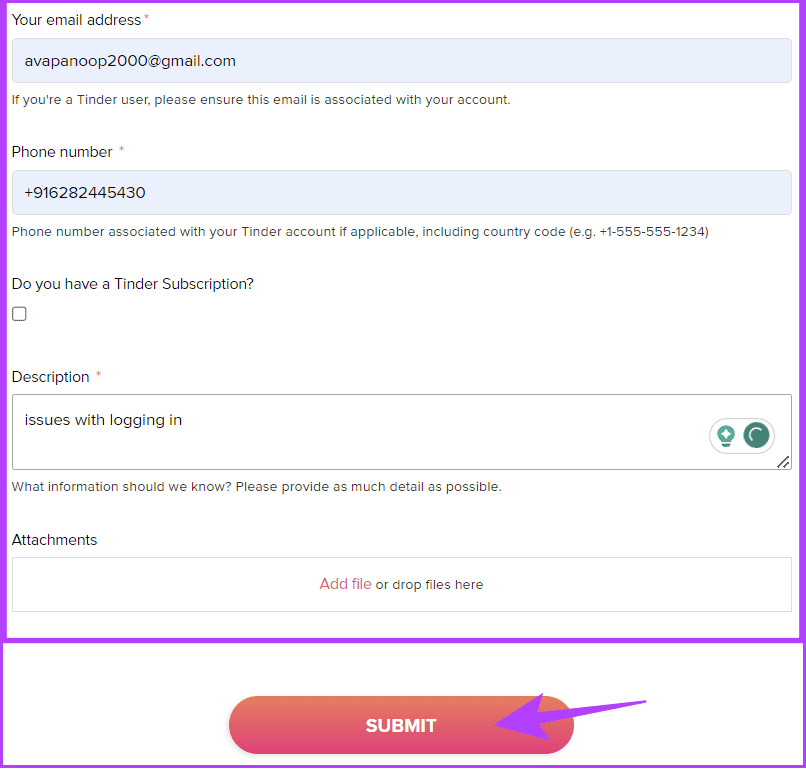
Po przesłaniu prośby Tinder skontaktuje się z Tobą, aby dokładniej zbadać sprawę i naprawić sytuację.
1. Na ile sposobów mogę zalogować się do Tindera?
Obecnie istnieją 4 sposoby logowania się do Tindera. Obejmuje to weryfikację Google/Apple, Facebook i numer telefonu.
2. Czy możesz być zalogowany do Tindera na 2 urządzeniach?
Tak. Możesz zalogować się na swoje konto Tinder na wielu urządzeniach.
3. Czy Tinder usuwa nieaktywne konta?
Tak. Jeśli będziesz nieaktywny dłużej niż 7 dni, nie będzie to widoczne dla innych użytkowników. Poza tym, jeżeli konto pozostanie nieaktywne dłużej niż 2 lata, zostanie ono usunięte.
4. Czy Tinder blokuje urządzenia?
Tak. Twoje konto zostanie zablokowane, jeśli naruszysz jakiekolwiek zasady Tindera. Oprócz zablokowania konta Tinder zapewnia również zablokowanie urządzenia używanego do uzyskania dostępu do konta.
Tinder pokazujący zbyt wiele prób logowania może być frustrujący, ale dzięki temu przewodnikowi upewniliśmy się, że rozwiązaliśmy problem. Zawsze możesz jednak skorzystać z komentarzy, aby zgłosić dalsze sugestie lub zapytania. Do tego czasu, baw się dobrze!
Dowiedz się, jak sklonować aplikacje na iPhone
Dowiedz się, jak skutecznie przetestować kamerę w Microsoft Teams. Odkryj metody, które zapewnią doskonałą jakość obrazu podczas spotkań online.
Jak naprawić niedziałający mikrofon Microsoft Teams? Sprawdź nasze sprawdzone metody, aby rozwiązać problem z mikrofonem w Microsoft Teams.
Jeśli masz dużo duplikatów zdjęć w Zdjęciach Google, sprawdź te cztery skuteczne metody ich usuwania i optymalizacji przestrzeni.
Chcesz zobaczyć wspólnych znajomych na Snapchacie? Oto, jak to zrobić skutecznie, aby zapewnić znaczące interakcje.
Aby zarchiwizować swoje e-maile w Gmailu, utwórz konkretną etykietę, a następnie użyj jej do utworzenia filtra, który zastosuje tę etykietę do zestawu e-maili.
Czy Netflix ciągle Cię wylogowuje? Sprawdź przyczyny oraz 7 skutecznych sposobów na naprawienie tego problemu na dowolnym urządzeniu.
Jak zmienić płeć na Facebooku? Poznaj wszystkie dostępne opcje i kroki, które należy wykonać, aby zaktualizować profil na Facebooku.
Dowiedz się, jak ustawić wiadomość o nieobecności w Microsoft Teams, aby informować innych o swojej niedostępności. Krok po kroku guide dostępny teraz!
Dowiedz się, jak wyłączyć Adblock w Chrome i innych przeglądarkach internetowych, aby móc korzystać z wartościowych ofert reklamowych.








